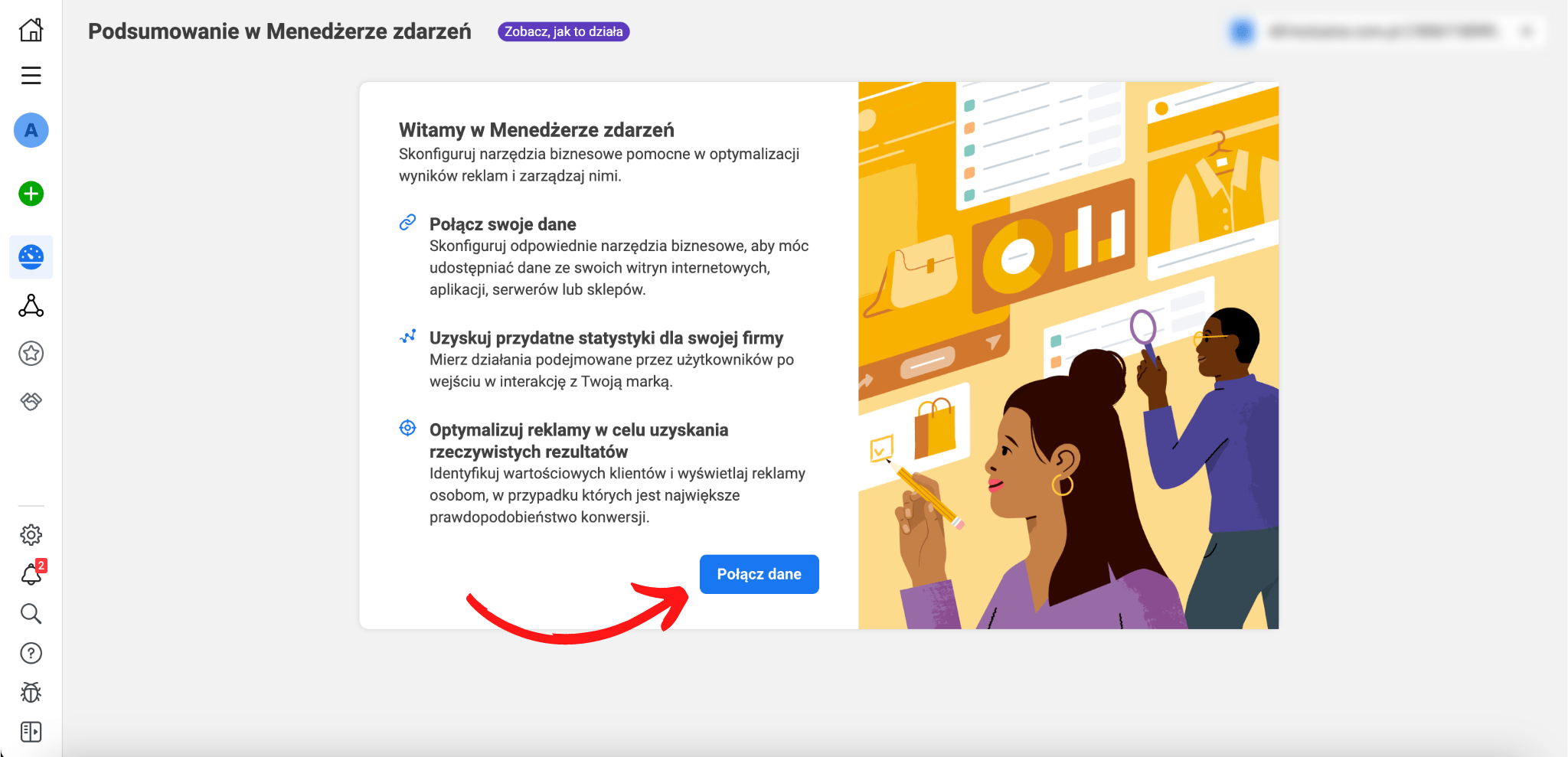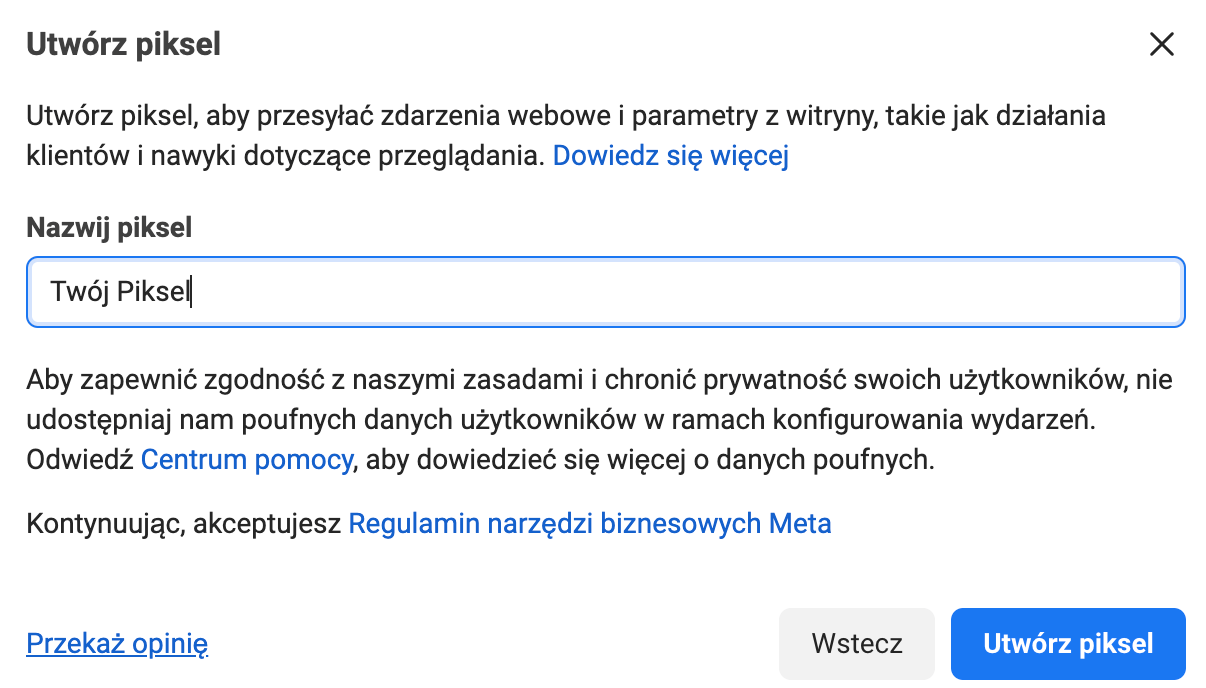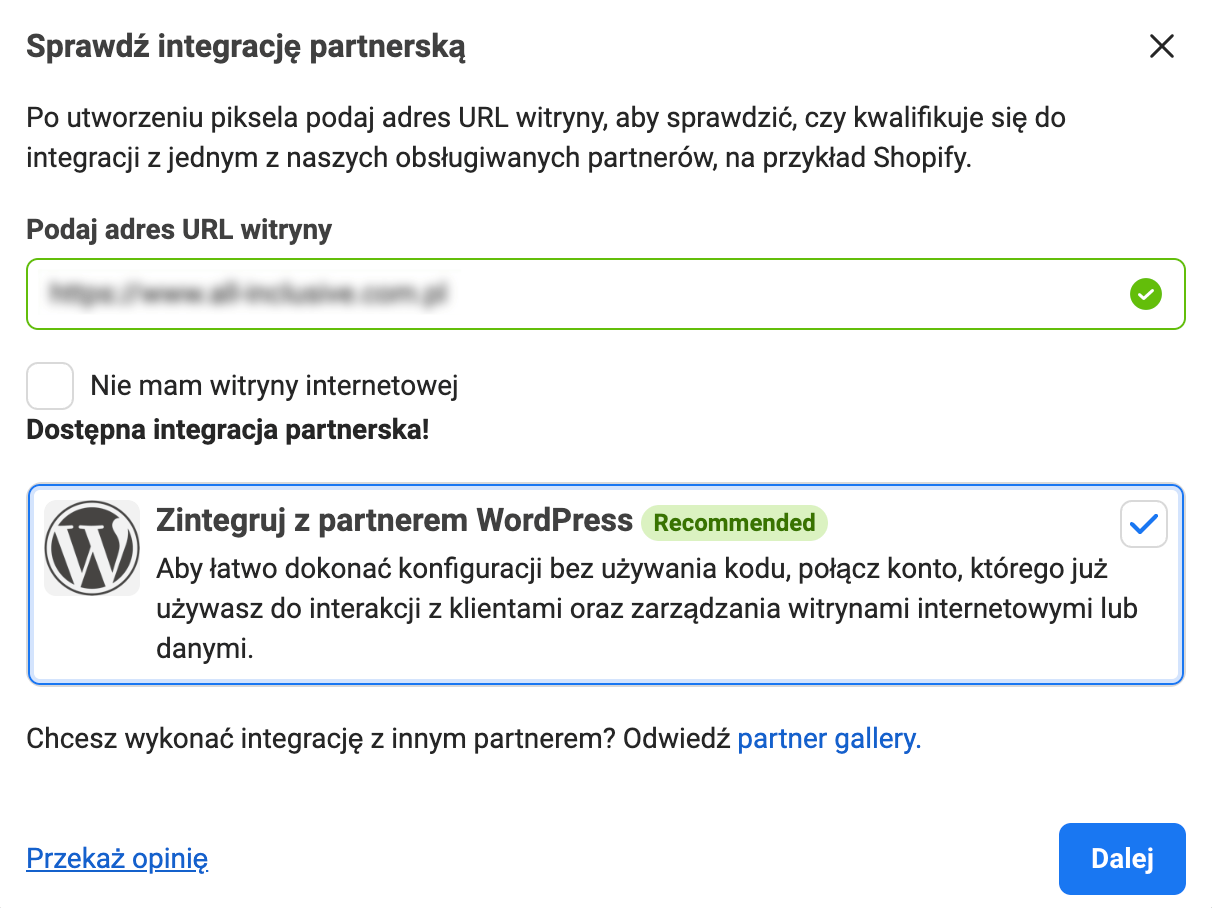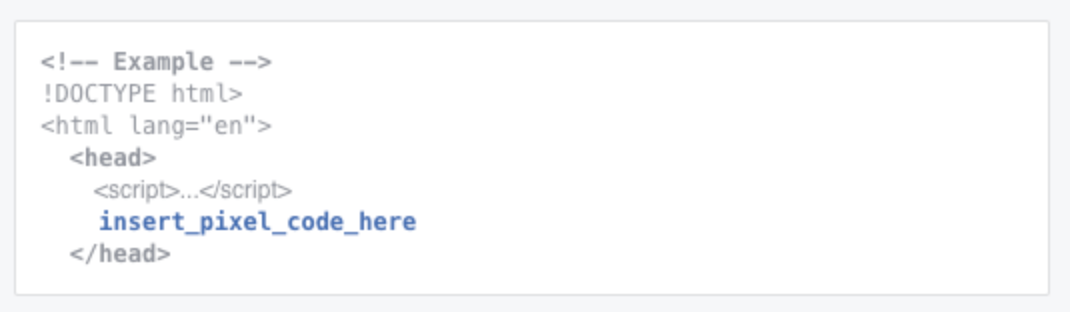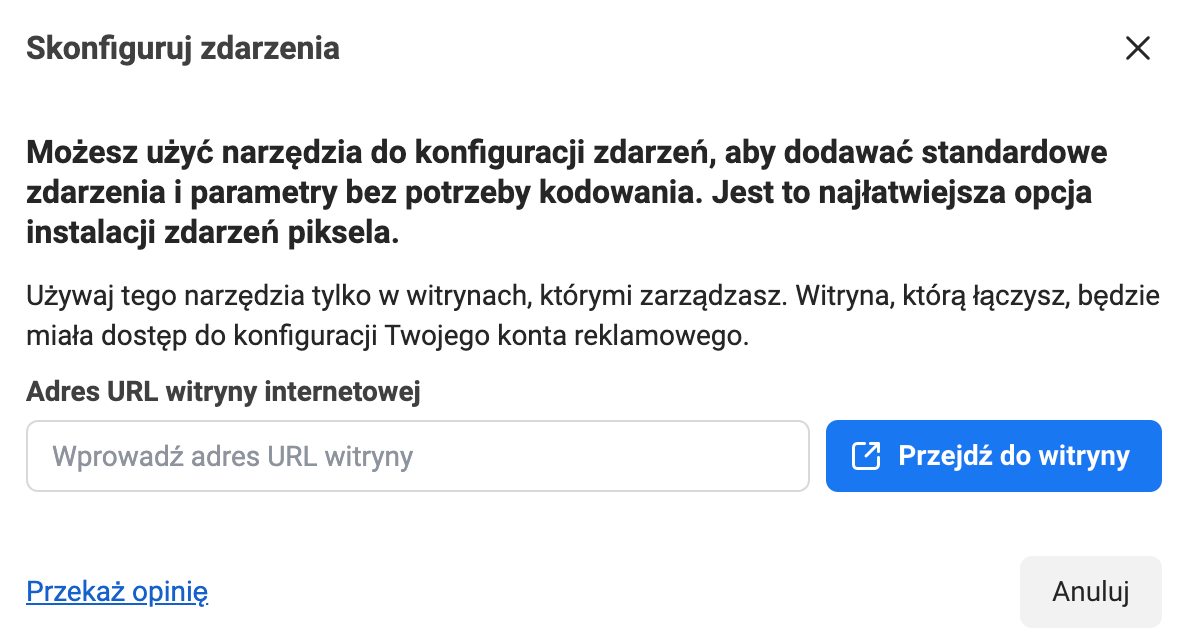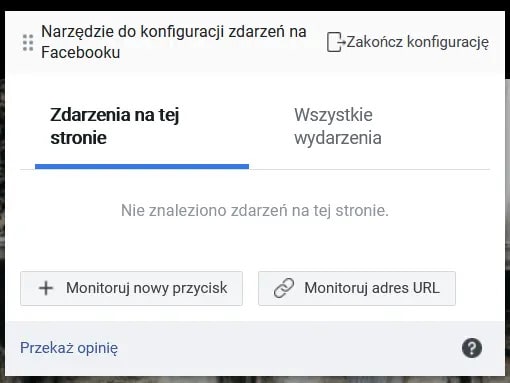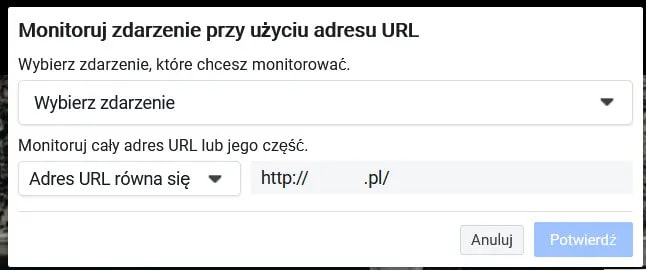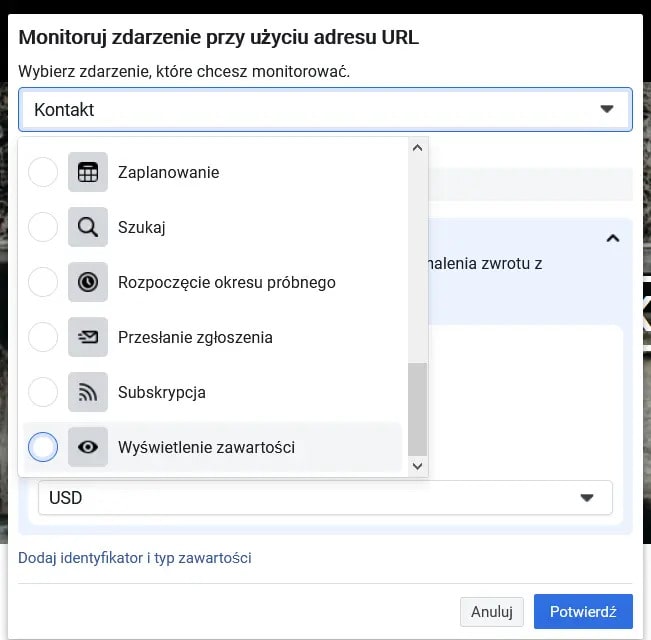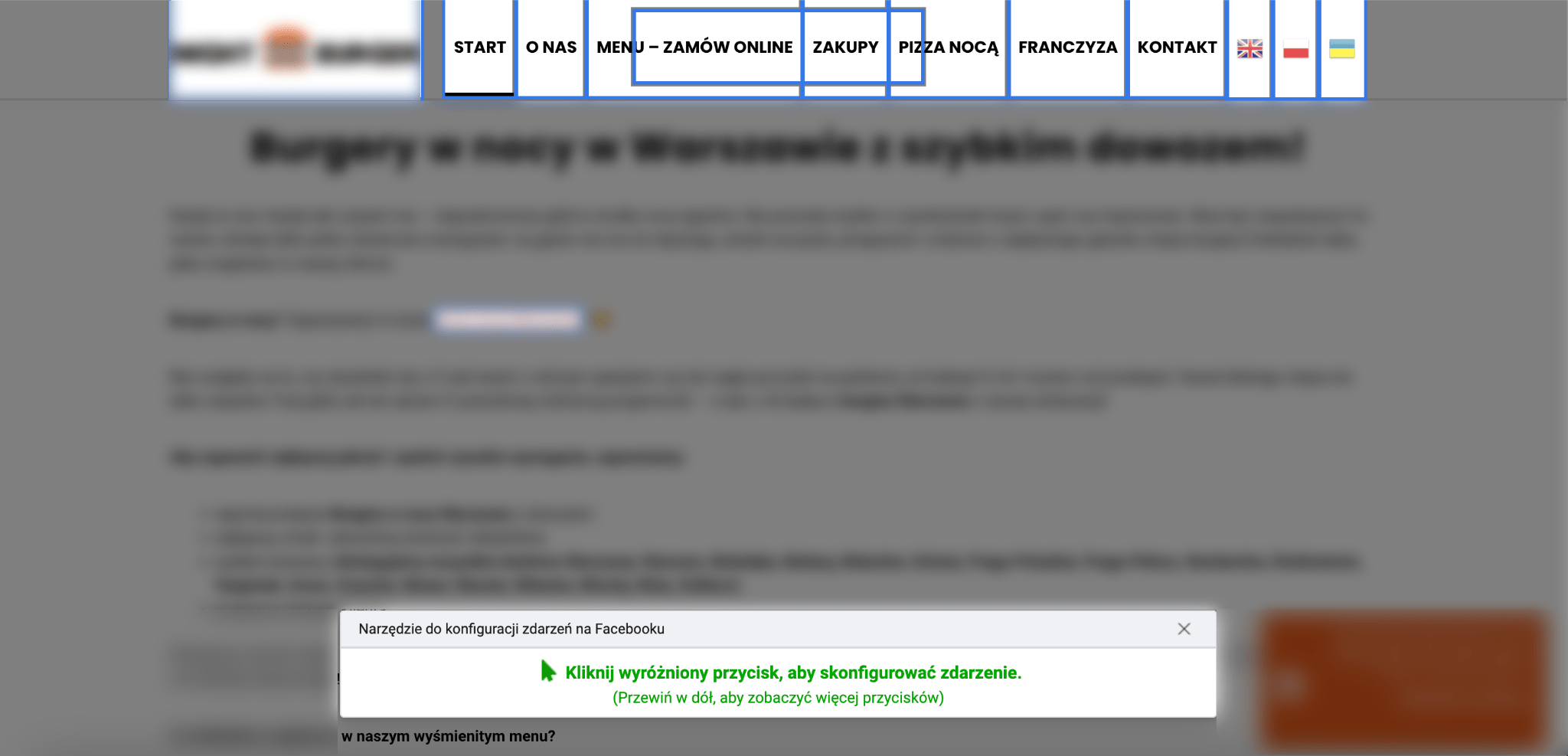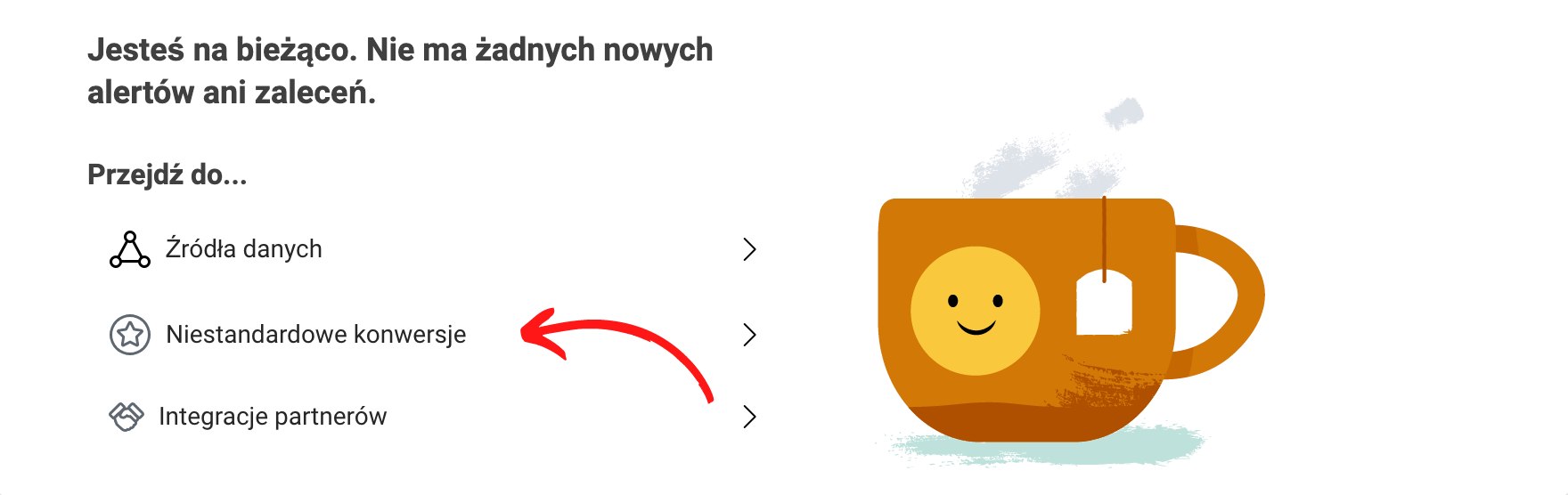Jeśli chcesz wyświetlać reklamy na Facebooku, zapoznanie się z tym tematem jest wręcz obowiązkowe. Brak Piksela to jeden z najczęściej popełnianych błędów podczas prowadzenia kampanii reklamowej na platformie Meta. Do czego służy Pixel? Jak go zainstalować i dlaczego powinieneś zrobić to już dziś? Zapraszamy do lektury!
Piksel Facebooka – czym jest?
Od tego momentu, staje się on bardzo dobrym narzędziem analitycznym umożliwiającym pomiar, optymalizację i tworzenie grup docelowych dla kampanii reklamowych. Piksel rejestruje każdą osobę, która odwiedza Twoją stronę internetową i śledzi jej zachowania. Dzięki temu możesz na przykład obserwować, ile czasu dany użytkownik przeglądał Twoje usługi, czy złożył zamówienie bądź wysłał formularz. Wszystkie informacje o zachowaniach na stronie zapisują się w bazie danych – dostęp do nich możesz wykorzystać na swoją korzyść!
Polecamy do czytania: Targetowanie reklam na Facebooku: dowiedz się, jak robić to skutecznie!
Dlaczego warto korzystać z Facebook Piksel?
Jeśli Twoja firma posiada stronę internetową, a Ty planujesz kampanię reklamową na Facebooku, Instagramie lub Messengerze, Pixel Fb to prawdziwy must-have. Dlaczego powinieneś z niego korzystać?
Korzystasz z remarketingu
Podstawową funkcją Pixela jest remarketing, czyli adresowanie reklam do użytkowników, którzy odwiedzili już Twoją stronę. Dzięki temu możemy stworzyć kampanię reklamową, a następnie zaadresować ją do osób, które – przykładowo – kupiły dany produkt, zarejestrowały się na stronie lub odwiedziły ją konkretnego dnia.
Jak to działa? Po skonfigurowaniu Piksela menedżer reklam na Facebooku daje nam szerokie możliwości: możemy stworzyć grupę docelową obejmującą wszystkie osoby, które odwiedziły strony z zainstalowanym Pikselem, a następnie dowolnie zawężać ją wykorzystując kryteria takie jak ilość lub częstotliwość wizyt, urządzenie, z którego wyświetlana była strona, a nawet konkretne zachowania takie jak dodanie produktu do koszyka, dokonanie zakupu czy rejestracja do newslettera. Po nadaniu takiej grupie nazwy możemy ją zapisać i wykorzystać przy najbliższej kampanii marketingowej.
Chcesz założyć konto firmowe na Facebooku? Czytaj dalej tutaj.
Optymalizujesz reklamy
Kolejną ważną funkcją Pixela jest możliwość optymalizacji reklam. Jeśli na swojej stronie internetowej umieścisz kod rejestrujący wykonanie konkretnej akcji (np. dodania produktu do listy zakupowej), dzięki algorytmom Facebooka będziesz mógł wyświetlać reklamy osobom, które z największym prawdopodobieństwem po jej zobaczeniu wykonają zaplanowaną akcję – na przykład kupią produkt dodany do koszyka.
Śledzisz konwersje
Trzecią zaletą płynąca z instalacji Pixela jest monitorowanie konwersji. Co to takiego? Konwersja w żargonie marketingowym oznacza oczekiwane zdarzenie, które stawiasz sobie za cel: może nim być rejestracja użytkownika na stronie internetowej, zakup usługi bądź produktu lub wpisanie się na listę mailingową.
Konfiguracja Pixela da Ci dostęp do Facebook Analytics oraz Menedżera zdarzeń – narzędzi przypominających Google Analytics. Pozwalają one na monitorowanie wszystkich konwersji w czasie rzeczywistym – dzięki temu będziesz mógł jeszcze lepiej optymalizować reklamy i obserwować ich skuteczność.
Facebook Pixel: gdzie go znaleźć?
Aktywacja Pixela jest ukryta w Meta Business Suite w zakładce Menedżer zdarzeń.
Jak dodać Piksel Facebooka?
1. Przejdź do Menedżera zdarzeń.
2. Kliknij Połącz dane i wybierz opcję Internet.
3. Dodaj nazwę i kliknij Utwórz Piksel.
4. Wprowadź adres swojej strony internetowej, aby zobaczyć opcje szybkiej konfiguracji.
5. Kliknij Dalej.
Skoro Pixel Facebook jest już zainstalowany, powinieneś umieścić kod na swojej witrynie. Do wyboru masz trzy możliwości.
Pierwszą z nich jest ręczne dodanie kodu piksela do swojej witryny – jest to rozwiązanie dla zaawansowanych użytkowników. W tym celu należy odszukać nagłówek strony albo znaleźć szablon nagłówka w systemie zarządzania treścią (CMS) lub na platformie internetowej, a następnie wkleić kod podstawowy na dole sekcji nagłówka, nad znacznikiem zamykającym nagłówek.
Znacznie prostszą opcją jest skorzystanie z integracji partnerskiej – jeśli korzystasz z oprogramowania takiego jak WordPress czy WooCommerce, wybierz je z listy podczas instalacji i postępuj zgodnie z instrukcjami konfiguracji na ekranie.
Trzecim wyjściem jest skorzystanie z usług agencji marketingowej lub programisty. Możesz przekazać kod profesjonaliście, który z pewnością będzie wiedział, w jaki sposób dodać go do Twojej witryny.
Szukasz agencji Social Media?
Zostaw kontakt i zamów bezpłatną konsultację Social Media z naszym doradcą.
Jak skonfigurować zdarzenia w Pixel Facebook?
Jeśli zaimplementowałeś już podstawowy kod na swojej stronie, w Meta Business Suite możesz w prosty sposób skonfigurować zdarzenia, aby prowadzić pomiar działań takich jak dokonanie zakupu bądź rejestracja na stronie.
- W Menedżerze zdarzeń znajdź interesujący Cię Fb Piksel i wybierz opcję Dodaj zdarzenia, a następnie z rozwiniętego menu wybierz Z piksela.
- W nowo otwartym okienku wyświetli się przycisk Otwórz narzędzie do konfiguracji zdarzeń.
Zanim ruszysz dalej, wpisz adres swojej strony internetowej, do której chcesz dodać zdarzenia.
- Teraz otworzy się okno z Twoją stroną internetową i małym okienkiem w lewym górnym rogu ekranu.
W tym momencie masz dwie możliwości: możesz dodać zdarzenie na podstawie adresu URL lub monitorować przycisk na Twojej stronie. W przypadku adresu URL, zdarzenie zostanie odnotowane w chwili, gdy ktoś odwiedzi stronę o wskazanym przez Ciebie adresie.
- Po kliknięciu Monitoruj adres URL, wybierz z listy rodzaj zdarzenia, które chcesz obserwować.
- Drugą możliwością jest śledzenie kliknięć. Po wybraniu opcji Monitoruj nowy przycisk, Twoja strona internetowa przyciemni się, a możliwe do wybrania przyciski zostaną wyróżnione ramkami.
- Wybierz interesujący Cię przycisk, aby polecić Pikselowi raportowanie kliknięcia.
Konfiguracja zdarzeń standardowych
Zdarzenie standardowe to zachowania użytkowników, które są wstępnie zdefiniowane przez Facebooka. Narzędzie do konfiguracji zdarzeń, które omówiliśmy w poprzednim podpunkcie, pomoże Ci znaleźć zdarzenia z listy siedemnastu predefiniowanych zachowań: są wśród nich między innymi dodanie informacji o płatności, dodanie do koszyka, wyszukiwanie, subskrypcja czy wyświetlenie zawartości.
Tak wygląda przykładowy kod witryny, do którego dodano zdarzenia standardowe:
(1) oznacza pierwotny kod witryny, (2) to Facebook Pixel kod podstawowy, a (3) to kod zdarzenia standardowego – możesz wkleić go ręcznie, edytując kod html bądź skorzystać z narzędzia do konfiguracji zdarzeń przedstawionego na poprzedniej grafice.
Konfiguracja konwersji niestandardowych
Jeszcze większą precyzję śledzenia i targetowania zapewniają konwersje niestandardowe. Aby je skonfigurować, przejdź do Menedżera zdarzeń na swoim koncie reklamowym na Facebooku.
- W menu po lewej stronie wybierz opcję Niestandardowe konwersje.
- Wybierz przycisk Utwórz niestandardową konwersję i wskaż z listy odpowiednie zdarzenie.
Uwaga: Jeśli do swojego konta podpiąłeś większą liczbę Pikseli, pamiętaj, aby wskazać ten właściwy!
Wykorzystaj pełny potencjał reklam z Facebook Pixel!
Dlaczego warto mieć Piksela? Przede wszystkim pozwala on w pełni wykorzystać potencjał kampanii reklamowych na Facebooku. Jeśli nie korzystasz z Piksela, część środków inwestowanych w marketing na platformie Meta po prostu przepada, ponieważ mogły one zostać lepiej wykorzystane. Używanie tego narzędzia po prostu się opłaca – kampanie reklamowe zintegrowane z Pikselem osiągają lepsze wyniki na każdym polu.
Przekonaliśmy Cię i teraz zastanawiasz się, jak sprawdzić Pixel Facebook w praktyce? Nic prostszego – oprogramowanie jest w pełni darmowe i dostępne dla każdego posiadacza konta firmowego na Facebooku. Warto zainstalować Piksela jak najszybciej – system nie gromadzi informacji o zdarzeniach poprzedzających implementację w witrynie, dlatego trzeba go skonfigurować kilka tygodni przed planowaną kampanią.
Jeśli potrzebujesz pomocy w prowadzeniu fanpage na Facebooku i nie tylko, warto zwrócić się do profesjonalnej agencji social media – w On Board Think Kong z pełnym zaangażowaniem będziemy wspierać Twój biznes. Odezwij się do nas!